深夜,面对一个复杂的全栈功能需求,你在IDE和文档间反复切换,感觉时间正从指缝中流逝——这或许是每个开发者的共同记忆。但今天,我想向你介绍一个正在改变这种困境的工具。
初识CodeFlicker:不只是又一个智能编辑器
在AI辅助编程工具如雨后春笋般涌现的今天,CodeFlicker以其对开发者工作流程的深度理解而脱颖而出。它不是一个简单的代码补全工具,而是一个真正理解你代码库的AI伙伴。
想象一下:当你打开一个陌生项目,不再需要花费数小时阅读文档和源码,只需用自然语言询问“这个用户认证模块是如何工作的?”,AI就能立即给出精准的解答。这背后是CodeFlicker的核心定位——通过自然语言理解,帮助开发者完成代码理解、生成、调试和需求实现的全流程工作。
安装过程简单到令人惊讶:
前往官方下载页面,选择对应操作系统的版本,几分钟内就能开始体验。没有复杂的环境配置,没有令人头疼的依赖问题,这种“开箱即用”的体验从一开始就奠定了高效的基调。
核心功能解密:找到你的最佳协作模式
Agent模式:你的自动驾驶编程助手
Agent模式是CodeFlicker的默认模式,专为复杂任务场景设计。我曾在重构一个老旧React组件时首次体验它的威力——这个组件涉及状态管理、API调用和复杂的UI逻辑。
实际体验片段:
当我输入“将这个类组件转换为函数组件,并使用Hooks管理状态”后,Agent没有立即开始修改代码,而是先进行了深度分析:通过代码搜索理解组件间的依赖关系,通过正则搜索找到所有使用该组件的地方,然后才制定出系统的重构方案。
内置工具集的协同工作:
-
代码搜索:快速定位相关函数和组件 -
文件编辑:安全地进行多文件协同修改 -
命令执行:自动运行测试验证更改 -
目录读取:理解项目整体结构
最让我惊喜的是变更文件工作区功能。Agent完成修改后,所有更改以清晰的diff视图展示,我可以逐行审查、单独接受或拒绝特定修改。这种完全可控的体验消除了对AI“黑盒操作”的担忧。
Duet模式:人机协作的终极形态
如果Agent模式是自动驾驶,那么Duet模式就是高级辅助驾驶——你仍然掌握方向盘,但有一个专家级副驾驶在全程协助。
什么是真正的“二重奏”?
Duet模式模仿人类专家团队的协作方式,引入“研究-行动-评审”三阶段流程。在我最近开发的一个电商购物车功能时,Duet模式展现了其价值:
第一阶段:需求澄清与研究
我:需要实现一个支持优惠券、库存检查和价格计算的购物车
AI:为了确保理解正确,请确认以下几点:
1. 优惠券是否支持叠加使用?
2. 库存检查是实时查询还是缓存机制?
3. 价格计算是否需要考虑税费?
基于您的回答,我将生成详细的研究计划...
第二阶段:文档产出
AI生成了结构清晰的requirement.md(用户故事)和design.md(技术设计),其中包括:
-
系统架构图 -
关键实现模块 -
序列图交互 -
可接受性测试用例
第三阶段:任务分解与执行
AI将设计文档分解为可追踪的开发任务(To-dos),每个任务都有明确的描述、预期结果和依赖关系。这种系统化的工作流显著减少了因需求理解偏差导致的返工。
Ask模式:轻量级问答的极速体验
对于快速理解代码库、查找特定实现细节的场景,Ask模式提供了近乎即时的响应。它像是一个永远在线的技术顾问,可以回答诸如“这个工具函数在哪里被调用?”或“错误处理机制是如何实现的?”等问题。
实际使用技巧:
-
阅读陌生代码库时,用Ask模式快速建立整体认知 -
调试时,查询相关函数的使用方式和参数要求 -
代码审查前,了解模块的设计意图和实现逻辑
提升日常开发效率的实用功能
智能代码补全:超越行级建议
CodeFlicker的代码补全不是简单的关键字提示,而是基于项目上下文的智能推理。在编写一个数据格式化函数时,它甚至建议了完整的函数实现,包括我经常使用的工具函数调用。
操作流畅自然:
-
按 Tab接受建议,按Esc拒绝 -
无需中断编码流,补全建议在适当时机自动出现 -
基于项目特定模式和编码风格进行个性化建议
项目预览与调试:前端开发的革命
Preview功能让我印象深刻的是它的智能识别能力——自动检测项目的启动脚本(npm run dev、yarn dev等),启动本地服务,并提供两种预览方式。
嵌入式IDE预览适合快速检查UI调整,而独立浏览器预览则支持完整的浏览器功能。底部的调试工具栏更是锦上添花:
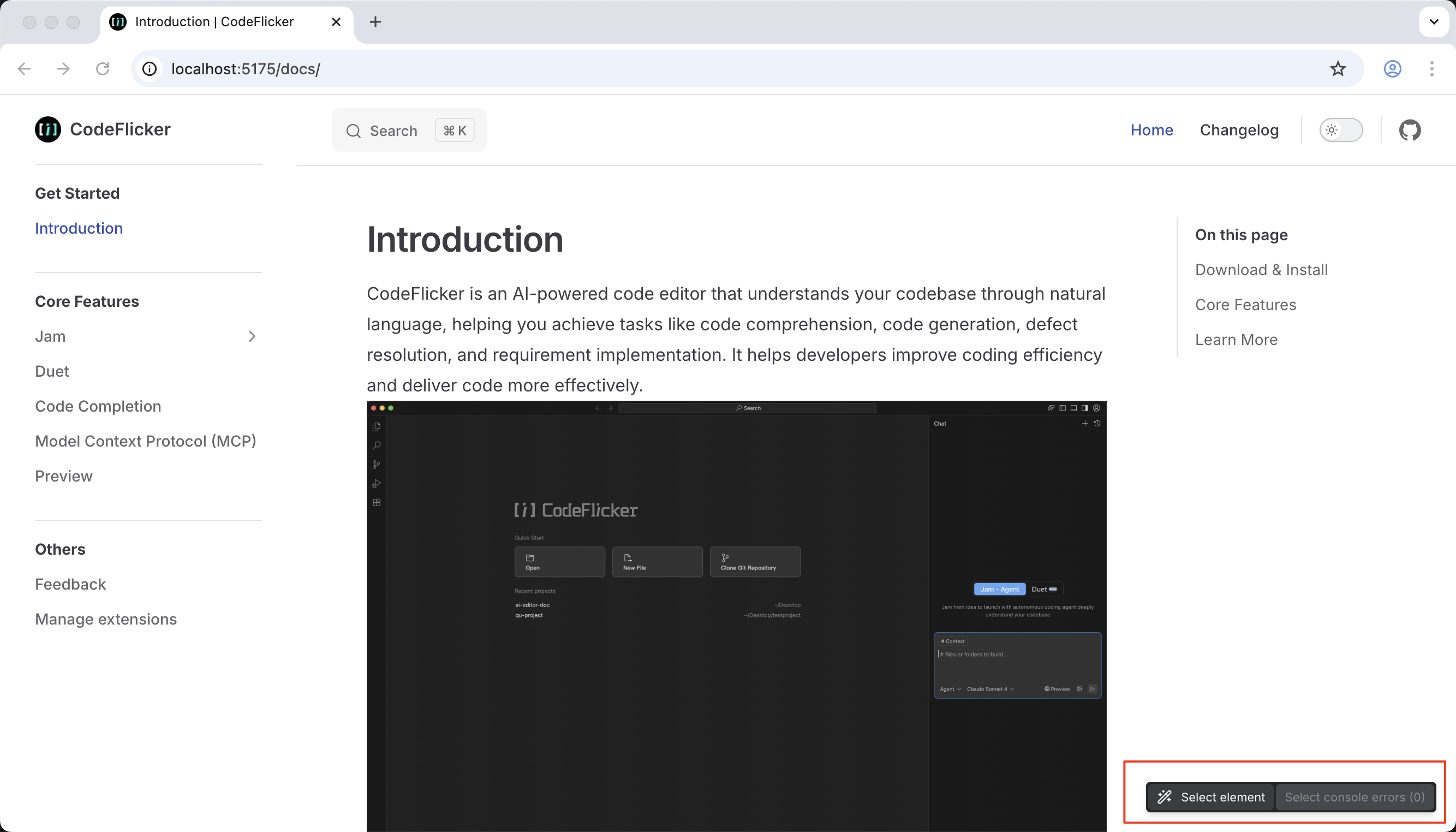
元素选择功能的实际价值:
在调整一个Vue组件的样式时,我无需费力描述“那个蓝色按钮”,只需在预览页面点击该元素,所有相关信息(标签名、类名、样式、源码位置)就自动发送到对话中。这种所见即所得的调试体验大幅减少了UI调整的沟通成本。
框架支持情况:
| 功能 | React 16/18 | Vue 2/3 |
|---|---|---|
| 标签名 | ✅ | ✅ |
| 类名 | ✅ | ✅ |
| 属性 | ✅ | ✅ |
| 源码行号 | ✅ | Vue 3 ✅ |
MCP集成:扩展无限可能
Model Context Protocol(MCP)是CodeFlicker的另一个亮点。它允许AI访问自定义工具和服务,相当于为CodeFlicker装上了功能扩展的翅膀。
配置示例:
在设置中找到MCP管理,手动添加MCP服务器配置:
{
"mcpServers": {
"my-custom-tools": {
"command": "npx",
"args": ["my-mcp-server"]
}
}
}
保存配置后,这些工具就集成到了Agent模式中,AI可以在需要时自主调用。虽然需要谨慎选择第三方服务,但这种生态开放性为特定工作流定制提供了可能。
实战技巧与最佳实践
高效内容引用技巧
-
自动上下文填充:当前打开的文件自动作为对话背景 -
一键添加选中代码:使用 ⌘ + L或右键菜单快速添加代码片段 -
智能粘贴识别:复制多行代码到输入框时自动识别为文件+行号格式
变更管理的艺术
-
批量处理:使用“接受所有”或“拒绝所有”快速处理简单修改 -
精细控制:对复杂更改进行逐文件甚至逐行审查 -
安全回滚:任何时候都可以回滚到特定对话前的版本
错误预防与修复
启用**Lint错误自动修复(Beta)**后,AI在代码生成完成后会自动检查增量Lint错误并提供一键修复。虽然还是Beta功能,但在实际使用中已经能捕获多数常见的代码质量问题。
不同场景下的模式选择指南
| 开发场景 | 推荐模式 | 理由 |
|---|---|---|
| 复杂功能开发 | Duet模式 | 早期共识建立,减少返工 |
| 代码重构 | Agent模式 | 多文件协同修改,自主决策 |
| 快速答疑 | Ask模式 | 只读搜索,响应迅速 |
| 日常编码 | Code Completion | 行级辅助,不中断流程 |
| 前端调试 | Preview + Agent | 可视化调试,精准定位 |
常见问题解答
Q:CodeFlicker与GitHub Copilot的主要区别是什么?
A:虽然都提供AI编程辅助,但CodeFlicker更强调对整个代码库的理解和复杂任务的端到端处理。Duet模式的“研究-行动-评审”流程和Preview的视觉调试能力是其独特优势。
Q:在处理大型项目时,CodeFlicker的性能如何?
A:基于实际体验,CodeFlicker的代码搜索和分析能力在中等规模项目(数万行代码)中表现流畅。对于超大型项目,建议合理使用Ask模式进行局部查询,而非全局分析。
Q:团队如何协作使用CodeFlicker?
A:每个开发者可以个性化配置自己的CodeFlicker实例。通过共享MCP服务器配置和开发规范文档,团队可以在保持个人偏好的同时维持代码风格的一致性。
Q:CodeFlicker是否支持私有部署?
A:当前版本主要面向桌面端个体开发者,企业级部署方案建议关注官方后续公告。
未来展望:AI编程的下一站
使用CodeFlicker几周后,我最深的感受是:它不是在替代开发者,而是在增强我们的能力。就像计算器没有让数学家失业一样,CodeFlicker让我们从重复性工作中解放出来,专注于真正需要创造力的部分。
随着MCP生态的成熟和更多框架的深度支持,我们有理由相信,这种人机协作的编程模式将成为行业标准。未来的开发者可能需要掌握的新技能不再是记忆所有API,而是如何高效地与AI搭档沟通协作。
下一步建议:
-
从一个小型个人项目开始体验,逐步应用到日常工作 -
尝试不同的模式组合,找到最适合你工作风格的配置 -
参与社区反馈,共同塑造这个快速进化的工具
在这个AI重新定义生产效率的时代,CodeFlicker或许就是你一直在寻找的那个编程搭档。它不会让你一夜之间成为顶级工程师,但一定会让你在解决复杂问题时,感受到那种“有人并肩作战”的踏实和高效。
本文基于CodeFlicker官方文档和实际使用体验撰写,所有功能描述和操作步骤均经过验证。工具版本为最新稳定版,功能更新请以官方文档为准。

